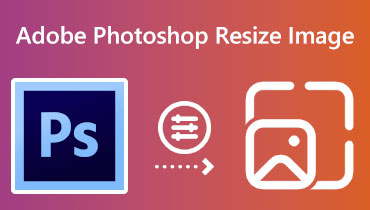قم بتغيير حجم الصور في Word ومع برنامج عبر الإنترنت بسرعة وسهولة
التوسيع والانكماش يقعان على نفس المعنى ، وهو تغيير الحجم. هذه العمليات شائعة في الصور. ستقوم بتقليص الصورة عندما تريد إرسال الصور عبر البريد الإلكتروني أو النشر على الويب. وفي الوقت نفسه ، يعد تكبير الصورة هو الأفضل لطباعة أو إنشاء صور عالية الدقة. مهما كان السبب ، هناك برنامج مناسب لاحتياجاتك.
هذا البرنامج التعليمي سوف يعلمك كيفية تغيير حجم صورة في Word. هذا صحيح! إلى جانب كونه عملية نصية ، قد يعمل Microsoft Word أيضًا بمثابة أداة لتغيير حجم الصورة. ستندهش تمامًا كما نحن بعد قراءة المنشور. في هذه الملاحظة ، انظر كيف يمكنك تغيير حجم صورة باستخدام Microsoft Word بعد القفزة.
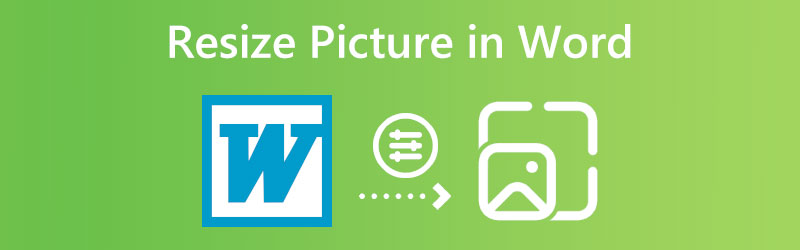

الجزء 1. كيفية تغيير حجم صورة في Word
إذا كنت تستخدم Microsoft Word فقط لمعالجة النص ، فقد حان الوقت للتعرف على إمكانياته الأخرى. يمكنك أيضًا الاعتماد على Word إذا كنت بحاجة إلى تغيير حجم الصورة. هذا صحيح. يمكنك إما تكبير أو تصغير الصورة باستخدام هذا البرنامج. ناهيك عن أنه يمكن تغيير حجم الطول والعرض بشكل فردي للحصول على أبعاد الصورة التي تريدها. بالإضافة إلى ذلك ، يمكن للمستخدمين تطبيق المرشحات الفنية والتأثيرات. يوجد رسم بالقلم الرصاص وشاشة ضوئية ونسخة وقلم رصاص بتدرج الرمادي وغيرها الكثير.
بصرف النظر عن ذلك ، يمكنك أيضًا ضبط الحجم باستخدام أداة الاقتصاص الخاصة بالبرنامج. قص لأشكال مختلفة إذا لزم الأمر. علاوة على ذلك ، يمكنك تغيير حجم الصور ببساطة عن طريق النقر والسحب. بمعنى آخر ، لديك طريقة تحديد الارتفاع والعرض بدقة بالإضافة إلى طرق النقر والسحب.
اتبع البرنامج التعليمي خطوة بخطوة أدناه لتعلم هذه الطرق:
1. تعيين الارتفاع والعرض بالضبط
الخطوة 1. افتح برنامج Microsoft Word على جهاز الكمبيوتر الخاص بك وافتح المستند الذي يحتوي على الصورة التي ترغب في تغيير حجمها. يمكنك أيضًا تحميل صورة بالنقر فوق إدراج على الشريط أعلاه. ضع علامة في الصور وقم بتحميل صورتك المستهدفة من مجلدك.
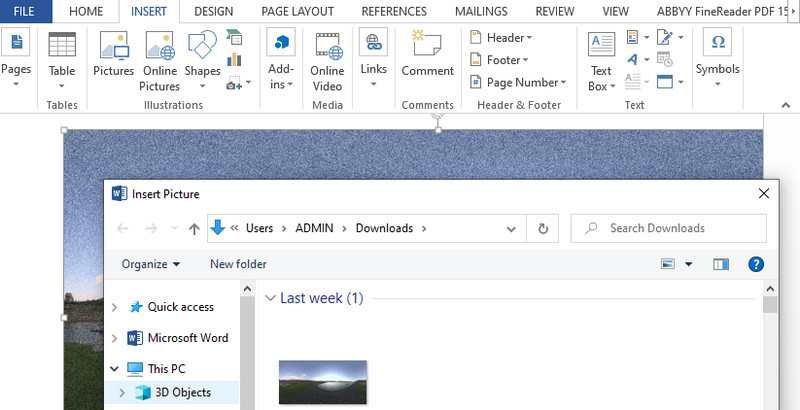
الخطوة 2. بعد ذلك ، اضغط على تنسيق الصورة أو تنسيقها تحت أدوات الصورة قائمة. بعد ذلك ، ستظهر خيارات تغيير حجم الصور وتحريرها في القائمة. في قائمة الحجم ، سترى الحقل الخاص بـ العرض والارتفاع. لتغيير الحجم ، يمكنك كتابة القيمة أو استخدام السهم المتجه لأعلى.
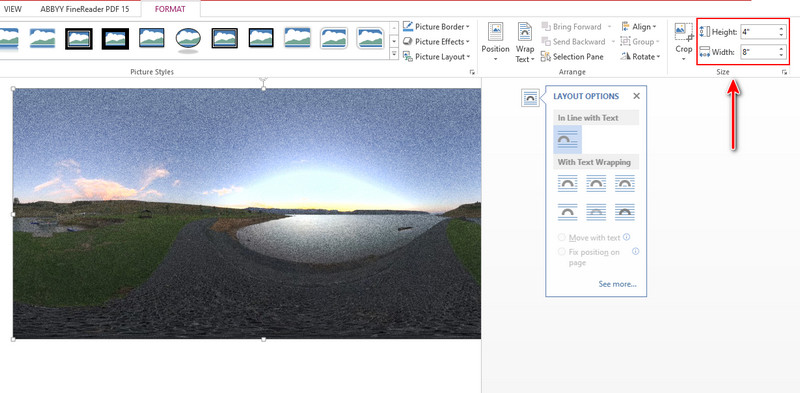
الخطوه 3. يمكنك أيضًا تغيير حجم الصورة إلى النسبة الدقيقة عن طريق فتح ملف تَخطِيط قائمة. ضع علامة على الأيقونة الصغيرة التالية في الركن الأيمن السفلي من ملف بحجم قائمة. بعد ذلك ، سيظهر مربع حوار ، مما يسمح لك بتحرير البعد والتدوير والقياس حسب النسبة المئوية. إذا لم يكن قفل نسبة العرض إلى الارتفاع هو الشيء الذي تفضله ، فيمكنك أيضًا تعطيله هنا. بمجرد الانتهاء ، اضغط على حسنا زر.
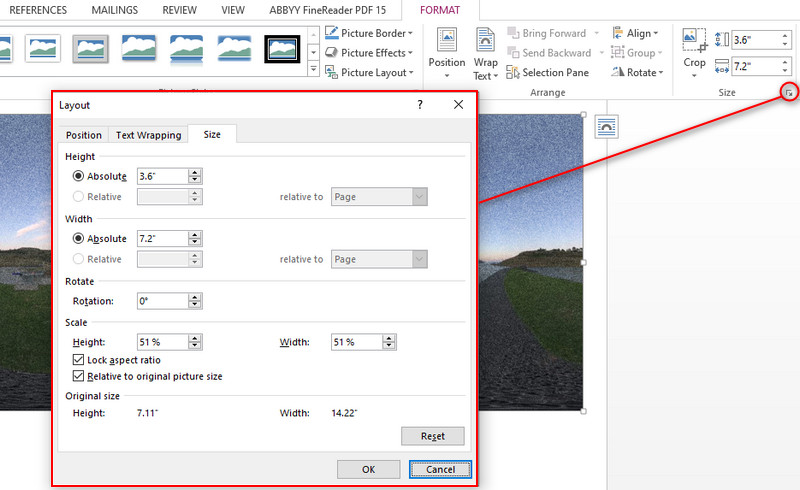
2. انقر واسحب صورة لتغيير حجمها
الخطوة 1. في نفس التمرين ، قم بتشغيل تطبيق Microsoft Word على جهاز الكمبيوتر الشخصي الخاص بك وقم بتحميل المستند بالصورة التي ترغب في تغيير حجمها. قم بنفس الإجراء كما هو مذكور أعلاه عند تحميل الصور من جهاز الكمبيوتر الخاص بك.
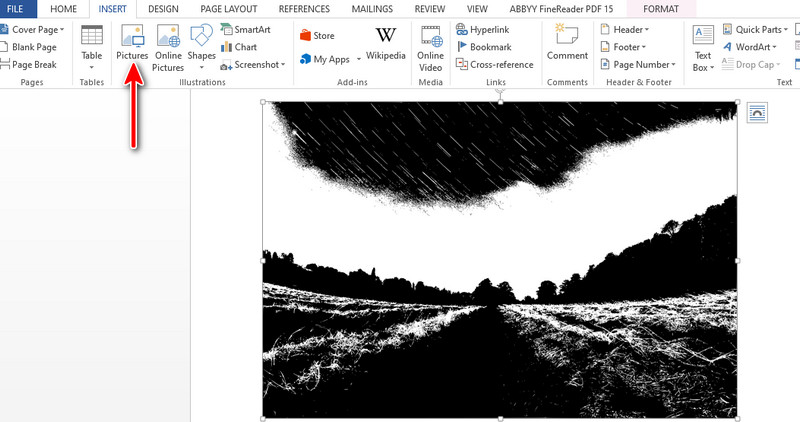
الخطوة 2. هذه المرة ، حدد الصورة لرؤية ملف مقبض التحجيم على حواف الصورة. ستلاحظ أن كل ركن من أركان الصورة له مقبض لتغيير الحجم. هذا يعني أنه يمكنك تغيير الحجم من زاوية معينة ، اليسار ، اليمين ، الأسفل والأعلى.
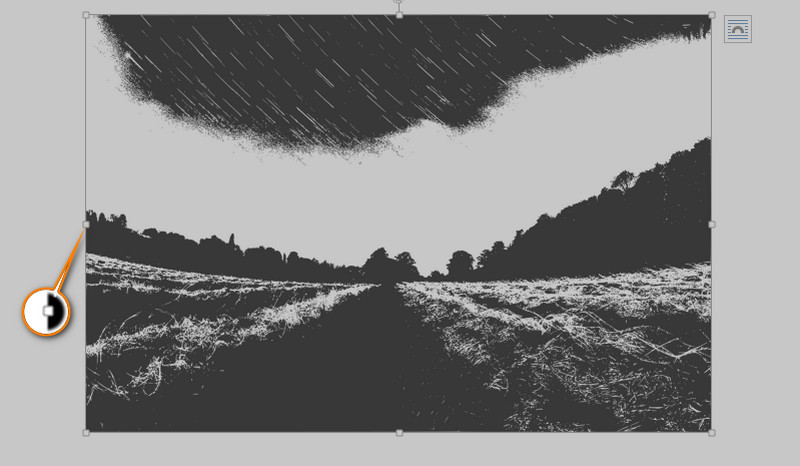
الخطوه 3. لنفترض أنك تريد الاحتفاظ بالنسب الأصلية للصورة. اضغط مع الاستمرار على تحول على لوحة مفاتيح الكمبيوتر. بعد ذلك ، اسحب الصورة حتى تحصل على الحجم المطلوب للصورة. هذه هي طريقة تغيير حجم الصورة في Word.
الجزء 2. أفضل طريقة لتغيير حجم الصور دون فقدان الجودة
يمكنك أيضًا استخدام برنامج مخصص لتغيير حجم الصورة ، مثل برنامج Vidmore Free Image Upscaler عبر الإنترنت. التطبيق لديه القدرة على تكبير صورة صغيرة بجودة ممتازة. علاوة على ذلك ، فهو يعمل على إزالة الصور الباهتة. لذلك ، إذا كنت ترغب في تكبير الصور الباهتة ومسحها ، فإن هذا البرنامج هو خيارك الأفضل.
إلى جانب ذلك ، تأتي الأداة مع أربعة عوامل تكبير ، مما يمنحك أربع نتائج. يمكنك ضبط عامل الترقية بين 200 و 400 و 600 و 800. وأفضل ما في الأمر هو أنه يمكنك عرض تفاصيل الصورة الأصلية والنتيجة باستخدام أداة التكبير. يمكنك الاعتماد على الخطوات أدناه إذا كنت ترغب في معرفة كيفية تغيير حجم صورة في بديل Word.
الخطوة 1. انتقل إلى موقع البرنامج عن طريق كتابة الرابط الخاص به على شريط عنوان المتصفح. يمكنك تشغيل أي متصفح على جهاز الكمبيوتر الخاص بك ، أو تفضل ذلك.
الخطوة 2. بعد ذلك ، قم باستيراد صورتك لتغيير حجمها أو تحسينها عن طريق وضع علامة على تحميل الصور زر. أيضًا ، يمكنك سحب الصورة من مجلد جهاز الكمبيوتر الخاص بك إلى منطقة التحميل.
جرب أداة ترقية الصور الآن!
- تحسين جودة الصورة.
- تكبير الصورة إلى 2X، 4X، 6X، 8X.
- استعادة الصورة القديمة، وإلغاء تعتيم الصورة، وما إلى ذلك.

الخطوه 3. عند التحميل بنجاح ، سيتم ترقية الصورة إلى 2X افتراضيًا. من ناحية أخرى ، يمكنك تغيير عامل الجودة والجودة والحجم. يمكنك الاختيار بين 2X و 4 X و 6 X و 8 X. أثناء الترقية ، مرر مؤشر الماوس فوق الصورة لمشاهدة مقارنة التفاصيل من الصورة الأصلية والنتيجة.
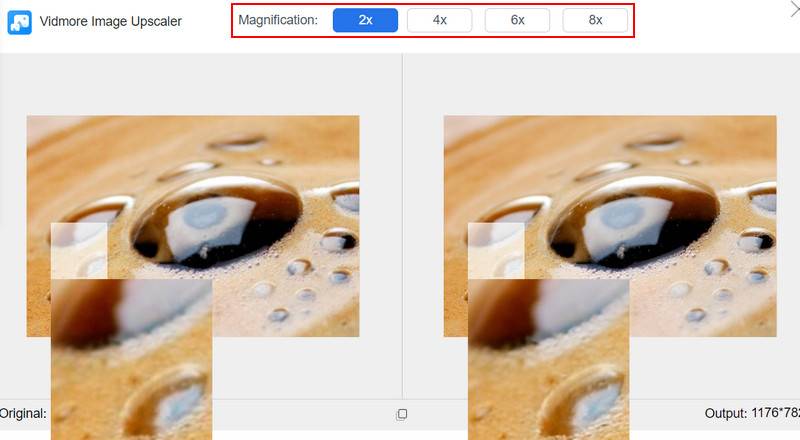
الخطوة 4. أخيرًا ، اضغط على حفظ الزر الموجود في الزاوية اليمنى السفلية لتنزيل نسخة من صورتك المعدلة. في غضون ذلك ، يمكنك معالجة صورة أخرى عن طريق وضع علامة على صورة جديدة زر على الجانب الآخر من زر حفظ.
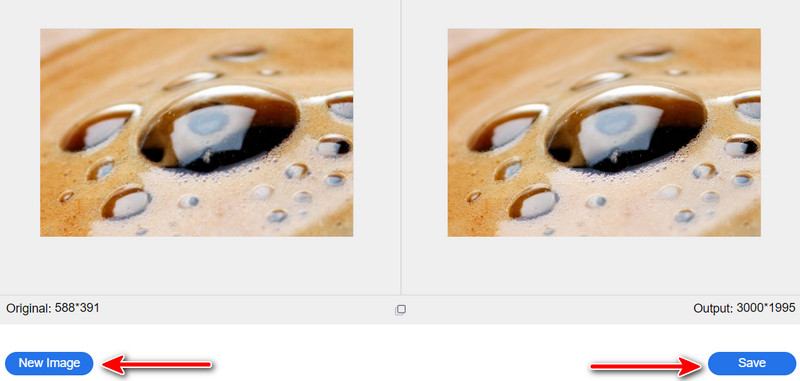
الجزء 3. أسئلة وأجوبة حول تغيير حجم الصور في Word
كيف يمكنني تغيير حجم الصور في Word مع الحفاظ على التناسب؟
هذا هو المكان الذي تلعب فيه نسبة القفل. ما عليك سوى الانتقال إلى قائمة التخطيط ، وستظهر نافذة التخطيط. الآن ، ضع علامة على خيار قفل نسبة العرض إلى الارتفاع ضمن قائمة المقياس. ستساعدك هذه العملية على تغيير الحجم بشكل متناسب.
كيف يمكنني تغيير الحجم تلقائيًا في Word؟
الطريقة التلقائية لتغيير حجم الصورة في Word هي باستخدام مجموعة الحجم. يمكنك ضبط الحجم الدقيق للارتفاع والعرض. الآن ، الطريقة اليدوية هي سحب مقابض تحجيم الصورة.
هل يمكنني حفظ صورة بتنسيق صورة في Word؟
لا ، لا يوجد خيار لحفظ الصور بتنسيق صورة في Word. ما يمكنك فعله هو تحويل مستند Word بالصور وتحويله إلى PDF. بعد ذلك ، يمكنك تحويله من PDF إلى PNG أو JPG. ستساعدك بعض الأدوات في تحويل مستند Word إلى ملف صورة.
خاتمة
صحيح أن Microsoft Word لا يعمل فقط كعملية نصية. قد يعمل أيضًا كأداة لتغيير حجم الصورة ، كما هو موضح في ملف كيفية تغيير حجم صورة في Word البرنامج التعليمي أعلاه. بصرف النظر عن ذلك ، يمكنك أيضًا التطلع إلى هذه الميزة في Vidmore Free Image Upscaler لتكبير الصورة بجودة ممتازة.